اتصال آیفون به تلویزیون با روشهای مختلف
در این مطلب، قصد داریم به شما روشهای اتصال آیفون به تلویزیون را آموزش دهیم. اگر به دنبال راهی ساده برای انجام این کار هستید، حتماً این مطلب را بخوانید. برای اتصال آیفون به تلویزیون، راههای مختلفی وجود دارد. یکی از سادهترین روشها استفاده از کابل HDMI است. برای این کار، نیاز به یک کابل […]
در این مطلب، قصد داریم به شما روشهای اتصال آیفون به تلویزیون را آموزش دهیم. اگر به دنبال راهی ساده برای انجام این کار هستید، حتماً این مطلب را بخوانید.
برای اتصال آیفون به تلویزیون، راههای مختلفی وجود دارد. یکی از سادهترین روشها استفاده از کابل HDMI است. برای این کار، نیاز به یک کابل HDMI دارید که دارای یک سر HDMI استاندارد و یک سر Lightning یا USB-C (بسته به نوع آیفون شما) باشد. با اتصال یک سر کابل به تلویزیون و سر دیگر را به پورت متناسب در آیفون خود وصل کنید. سپس تلویزیون را روشن کنید و ورودی HDMI را انتخاب کنید. با این کار، تصویر آیفون شما روی تلویزیون نمایش داده خواهد شد.
روش دیگری که به شما اجازه میدهد بیسیم تصویر آیفون را روی تلویزیون پخش کنید، استفاده از تلویزیونهای هوشمند است. در این حالت، هر دو دستگاه باید به یک شبکه Wi-Fi متصل شوند. سپس روی آیفون خود به بخش تنظیمات بروید و قسمت “تلویزیون” یا “اتصال به تلویزیون” را پیدا کنید. با انتخاب تلویزیون مورد نظر خود، تصویر آیفون شما بیسیم روی تلویزیون نمایش داده خواهد شد.
از اینجا به بعد، شما میتوانید تصاویر با کیفیت آیفون خود را روی صفحهی بزرگتر تلویزیون لذت ببرید.
بهترین روش برای اتصال آیفون به تلویزیون به وسیله کابل HDMI است. این روش سادهترین راه برای انتقال تصویر و صدا از آیفون به تلویزیون است. برای استفاده از این روش، شما نیاز به یک کابل HDMI دارید که یک سر آن به پورت HDMI در تلویزیون و سر دیگر آن به پورت Lightning یا USB-C در آیفونتان متصل شود.
اگر تلویزیون شما پورت HDMI ندارد، میتوانید از کابل VGA با استفاده از یک آداپتور VGA به HDMI استفاده کنید. این آداپتور به شما امکان میدهد که سیگنال تصویر آیفون را به فرمت HDMI تبدیل کنید و به تلویزیون متصل کنید.
در صورتی که برخی از آیفونهای قدیمیتر دارای پورت AV یا Component هستند، میتوانید از کابلها و آداپتورهای متناسب با این پورتها استفاده کنید تا آیفون را به تلویزیون وصل کنید.
بعد از اتصال کابل HDMI یا VGA، ورودی مناسب را در تلویزیون خود انتخاب کنید (مثلاً HDMI یا VGA) و تصویر آیفون شما روی صفحه تلویزیون نمایش داده خواهد شد. در صورت نیاز، ممکن است تنظیمات تلویزیون خود را تغییر داده و ورودی متصل شده را انتخاب کنید.
به این توجه کنید که برخی از تلویزیونهای هوشمند امکان اتصال بیسیم آیفون را از طریق پروتکلهای مانند AirPlay یا Chromecast نیز دارند. برای استفاده از این قابلیتها، آیفون و تلویزیون باید به یک شبکه Wi-Fi متصل شوند و روی تنظیمات مربوطه در آیفون خود عمل کنید.
با استفاده از هر یک از این روشها، شما میتوانید از صفحه بزرگتر تلویزیون برای نمایش تصاویر، ویدئوها، و سایر محتواهای آیفون خود لذت ببرید.
روش دوم برای اتصال آیفون به تلویزیون با استفاده از کابل Plug and Play است. این کابل به شما امکان میدهد آیفون خود را به تلویزیون متصل کنید. برای استفاده از این روش، ابتدا باید مطمئن شوید که تلویزیون شما دارای درگاه USB است و میتوانید آیفون خود را به آن متصل کنید.
بعد از خرید کابل Plug and Play، کابل HDMI را به پورت HDMI تلویزیون و سر USB را به پورت USB تلویزیون خود وصل کنید. سپس سر Lightning یا USB-C کابل را به آیفون خود متصل کنید. پس از انجام این مراحل، تلویزیون را روشن کرده و ورودی HDMI را روی تلویزیون خود انتخاب کنید. سپس محتواهایی که روی آیفونتان دارید را میتوانید روی صفحه تلویزیون مشاهده کنید، از جمله ویدئوها، تصاویر و فایلها.
مهم است که توجه کنید که قبل از خرید کابل Plug and Play، اطمینان حاصل کنید که این کابل از اشتراک و برنامههای پولی روی آیفون شما پشتیبانی میکند. همچنین، قبل از استفاده از این روش، تنظیمات تلویزیون خود را بررسی کرده و ورودی HDMI را انتخاب کنید.
از طریق این روش، شما میتوانید محتواهای آیفون خود را با کیفیت بالا روی صفحه بزرگتر تلویزیون لذت ببرید.
یکی از روشهای موجود برای اتصال آیفون به تلویزیون استفاده از قابلیت AirPlay است. با استفاده از AirPlay، میتوانید محتوای آیفون خود را به تلویزیون منتقل کنید. قبل از استفاده از این روش، باید اطمینان حاصل کنید که تلویزیون شما از قابلیت AirPlay پشتیبانی میکند، زیرا برخی از تلویزیونها این قابلیت را ندارند.
برای استفاده از AirPlay، ابتدا تلویزیون و آیفون خود را به یک شبکه Wi-Fi مشترک متصل کنید. سپس در آیفون خود به کنترل سنتر دسترسی پیدا کنید و گزینه “Screen Mirroring” را انتخاب کنید. آیفون شروع به جستجوی دستگاههای قابل اتصال میکند و تلویزیون شما در لیست دستگاهها نمایش داده میشود. برای اتصال، کدی که در تلویزیون نمایش داده میشود را در آیفون وارد کنید. سپس محتوای خود را در برنامههای مختلف روی آیفونتان باز کنید و آنها را روی تلویزیون نمایش دهید.
در صورتی که پس از انتخاب گزینه “Screen Mirroring” هیچ بخشی از کنترل سنتر آیفون شما نمایش داده نشود، این بدان معناست که تلویزیون شما از قابلیت AirPlay پشتیبانی نمیکند. در این صورت، نمیتوانید از این روش برای اتصال آیفونتان به تلویزیون استفاده کنید.
برای اتصال آیفون به تلویزیون هوشمند، میتوانید از روشهای متنوعی استفاده کنید، زیرا همه تلویزیونها از قابلیت AirPlay پشتیبانی نمیکنند و یا دارای Apple TV نیستند. بنابراین، برای اتصال آیفون به تلویزیون خود، نیاز است تا بررسیهای بیشتری انجام دهید و روشهای مختلف را امتحان کنید.
بسته به برند تلویزیون شما، ممکن است برنامههای مختلفی برای اتصال آیفون به تلویزیون موجود باشند. با جستجوی مناسب، میتوانید این برنامهها را پیدا کنید و از آنها برای اتصال آیفون به تلویزیون استفاده کنید. با استفاده از این برنامهها، میتوانید آیفون خود را به تلویزیون متصل کنید و همچنین تلویزیون را از راه دور کنترل کنید.
یکی از برنامههای مناسب در این زمینه “Nero Streaming Player” است. با استفاده از این برنامه، میتوانید به سرعت آیفون خود را به تلویزیون متصل کنید. بعد از نصب این برنامه، تلویزیون و آیفون خود را به یک شبکه Wi-Fi مشترک متصل کنید و سپس هر برنامهای که میخواهید روی تلویزیونتان مشاهده کنید را از روی آیفونتان انتخاب کنید. باید توجه داشت که این برنامه قادر به پخش هر نوع محتوایی است و کیفیت بسیار خوبی دارد.
بنابراین، با استفاده از برنامه Nero Streaming Player و بررسی روشهای دیگر، میتوانید آیفون خود را به تلویزیون هوشمند متصل کنید و از محتواهای گوناگون بر روی تلویزیونتان لذت ببرید.
استفاده از روش Apple TV برای اتصال آیفون به تلویزیون هوشمند به شما امکان میدهد به سرعت آیفون خود را به تلویزیون متصل کنید. برای استفاده از این روش، تلویزیون هوشمند شما باید قابلیت Apple TV را داشته باشد و همچنین گوشی شما باید با این قابلیت سازگار باشد. در غیر این صورت، اتصال آیفون به تلویزیون امکانپذیر نخواهد بود.
ابتدا باید Apple TV را به تلویزیون متصل کنید و سپس با استفاده از کابل HDMI، ویژگی AirPlay را روشن کنید. این کار به شما امکان میدهد تا تصاویر و اطلاعات بیشتری را روی تلویزیون نمایش دهید. سپس تلویزیون و آیفون خود را به یک شبکه Wi-Fi مشترک متصل کنید و گزینه “Control Center” را انتخاب کنید. در Control Center، گزینه “Screen Mirroring” را پیدا کرده و همزمان Apple TV را از لیست دستگاهها انتخاب کنید. شما باید نام دستگاه iOS خود را در تلویزیون وارد کنید و برای این کار، یک کد به تلویزیون ارسال میشود. بعد از ارسال کد، شما به تلویزیون وصل خواهید شد. در ادامه، میتوانید حالت عمودی یا افقی بودن محتوا را انتخاب کنید و همچنین میتوانید گوشی را به صورت افقی یا عمودی چرخانده و محتوا را بر روی تلویزیون نمایش دهید.
استفاده از دانگل Chromecast یک روش دیگر است که شما میتوانید از آن برای نمایش گوشی خود روی تلویزیون استفاده کنید. Chromecast یکی از محصولات ارائه شده توسط Google است و شما میتوانید آن را به تلویزیون یا حتی لپتاپ خود متصل کنید. برای اتصال Chromecast به تلویزیون، از یک کابل HDMI استفاده کنید و آن را بیسیم به گوشی خود متصل کنید. شما میتوانید از روشهای دیگری مانند Screen Mirroring یا هر روش دیگری که ترجیح میدهید در این زمینه استفاده کنید. سپس Chromecast و گوشی خود را به یک شبکه Wi-Fi مشترک متصل کنید و برنامه “Screen Mirror for Chromecast” را از فروشگاه Google Play دانلود و نصب کنید. پس از اجرای این برنامه، آیکون CAST را انتخاب کنید تا محتوای گوشی شما روی تلویزیون نمایش داده شود.
علاوه بر این، روشی وجود دارد که میتوانید به طور مداوم از آن استفاده کنید تا گوشی خود را به تلویزیون متصل کنید. برای این کار، به بخش تنظیمات گوشی خود بروید و بر روی گزینه “General” کلیک کنید. سپس به ترتیب گزینه “Airplay & Handoff” را انتخاب کنید. در اینجا، گزینه “Auto” را انتخاب کنید تا هر زمان که نیاز داشتید، به سرعت گوشی خود را به تلویزیون متصل کنید.
استفاده از DLNA یکی از روشهایی است که شما میتوانید از آن برای نمایش محتوای خود روی تلویزیون استفاده کنید. با استفاده از این قابلیت، میتوانید تلویزیون خود را به طور بیسیم به یک دستگاه مبدل (مانند گوشی هوشمند، تبلت یا کامپیوتر) متصل کنید تا محتوای موجود در آن را روی تلویزیون نمایش دهید.
برای استفاده از این روش، ابتدا باید یک برنامه DLNA را از فروشگاه Google Play یا App Store دانلود کنید. سپس، در تنظیمات تلویزیون خود، ویژگی DLNA را فعال کنید. اینکه چگونه این کار را انجام دهید، بسته به برند و مدل تلویزیون شما متفاوت است. برای این منظور، به دفترچه راهنمای تلویزیون خود مراجعه کنید یا از منوی تنظیمات تلویزیون استفاده کنید.
بعد از فعال کردن ویژگی DLNA در تلویزیون و دانلود برنامه DLNA بر روی دستگاه خود، شما باید تلویزیون و دستگاه را به یک شبکه Wi-Fi مشترک متصل کنید. سپس، در برنامه DLNA روی دستگاه خود، تلویزیون را شناسایی کنید و محتوای مورد نظر را انتخاب کنید تا روی تلویزیون نمایش داده شود.
با استفاده از این روش، شما میتوانید به راحتی محتوای موجود در دستگاه خود را به اشتراک بگذارید و روی تلویزیون تماشا کنید.



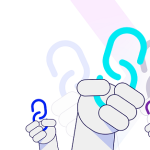
هیچ دیدگاهی درج نشده - اولین نفر باشید